Photoshop繪制立體風格的微笑表情(2)
文章來源于 優(yōu)設,感謝作者 跳跳豬 給我們帶來經(jīng)精彩的文章!3.1.3 繪制眉毛和眼睛
選擇【圓角矩形工具】,點擊畫布任意位置,創(chuàng)建一個81px* 21 px的長條柱圓角矩形,四個圓角均為10.5px,形狀命名為【左眼】。選擇【鋼筆】工具,通過添加和減少錨點,以及調(diào)整杠桿,達到如圖所示的形狀。復制【左眼】,把復制的圖層命名為【右眼】。
眉毛繪制同眼睛相似,根據(jù)參考的表情包,慶憐的右邊眉毛的眉頭有斷裂部分,所以添加【圖層蒙版】,使用【多邊形套索工具】對右邊眉毛眉頭部分進行選取,使用【畫筆工具】,前景色調(diào)為黑色,擦除選區(qū)部分,最終效果如下圖所示。
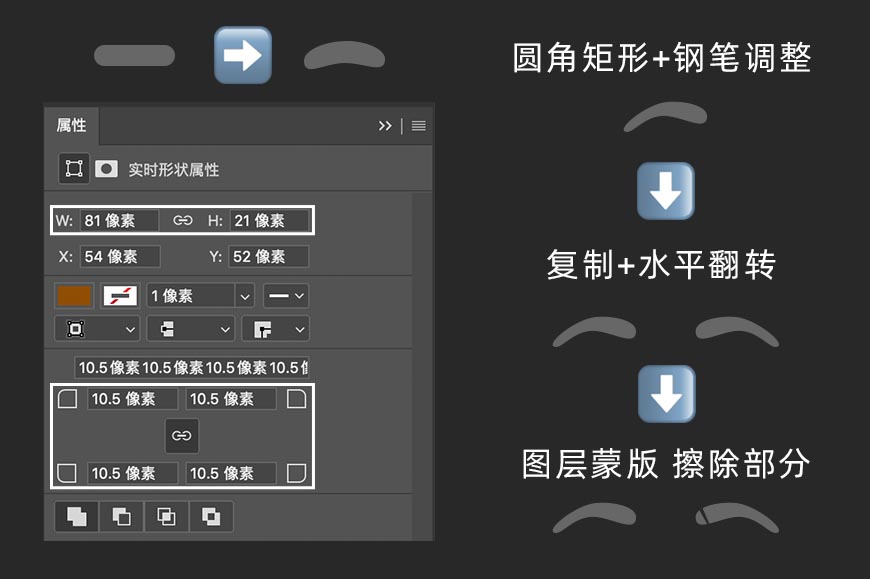
3.1.4 將所有繪制的形狀,如圖所示擺放在一起,面部及五官部分形狀繪制完畢。
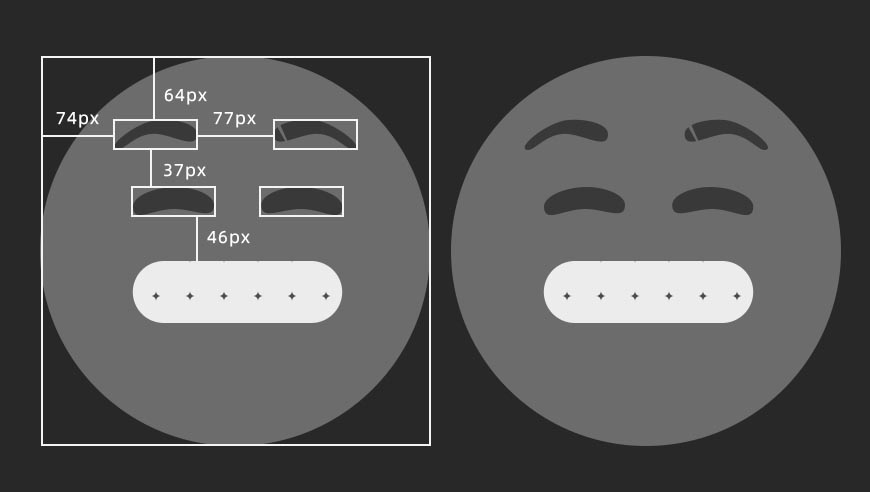
3.2 手部繪制
選擇【圓角矩形工具】,點擊畫布任意位置,創(chuàng)建四個115px* 28 px和一個64px* 28 px的長條柱圓角矩形,四個圓角均為14px,形狀命名為【手指1-5】。將五個手指如圖所示排列在畫面中,選擇【鋼筆】工具,根據(jù)手指形狀勾勒手掌形狀和大小,如圖所示,形狀命名為【手掌】。
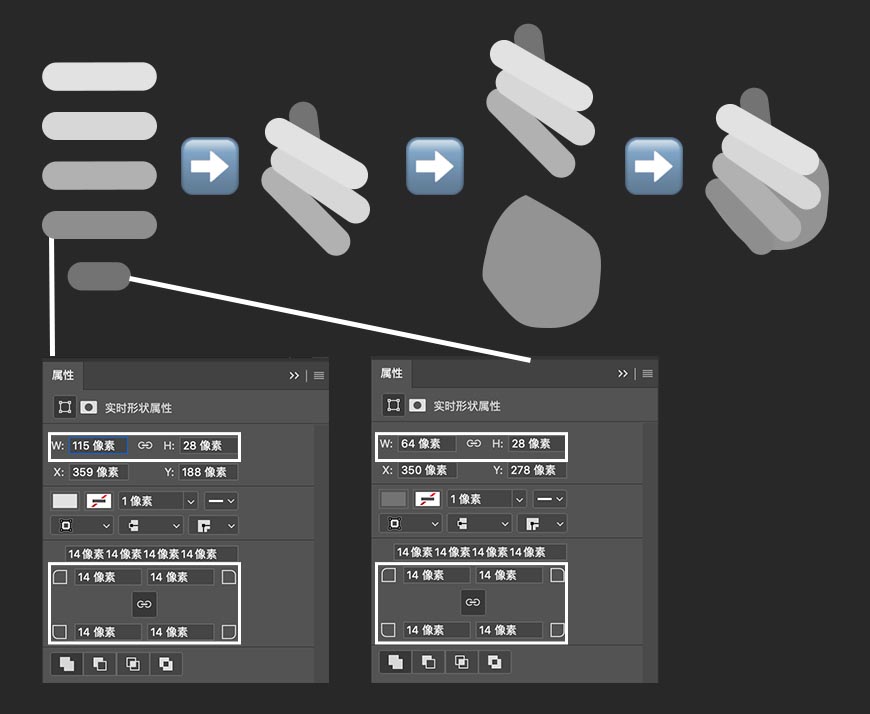
3.3 愛心形狀繪制
選擇【矩形工具】,點擊畫布任意位置,創(chuàng)建三個65px* 65px正方形,如圖所示進行組合排列。(注意正方形2、3的中線和正方形1的邊緣對齊)。排列好之后,選擇正方形2、3,點擊【屬性面板】,將兩個正方形的圓角拉到最大,使正方形變成圓形。最后,同時選擇三個圖形,快捷鍵【Command+E】,三個圖形組合為一個形狀,將圖形命名為【愛心1】,復制形狀,命名為【愛心2】。
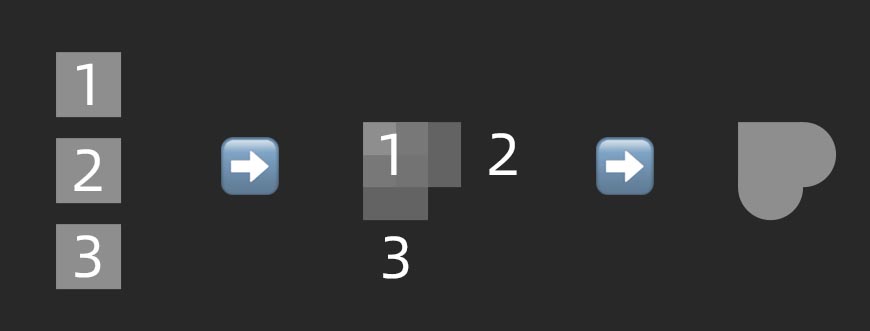
3.4 形狀繪制總結:
所有形狀繪制完后,組合成如圖所示的樣子。將圖層進行編組整理,方便后續(xù)的修改。
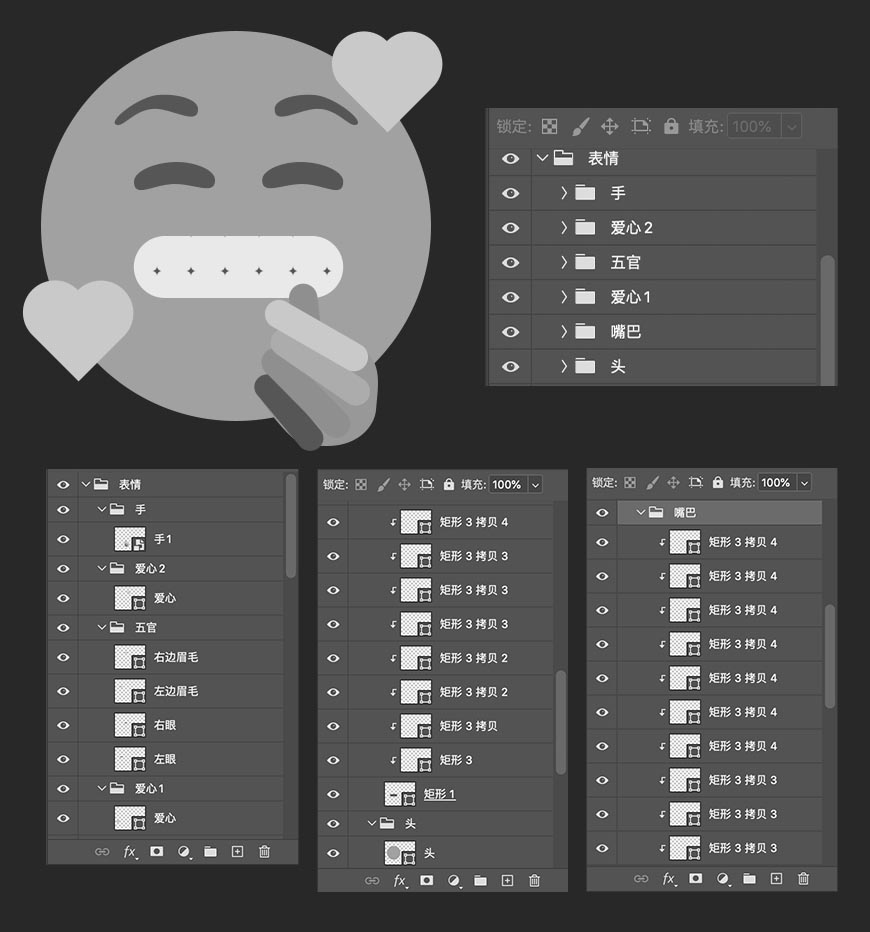
Step 04 添加光影效果
4.1 頭部光影效果
4.1.1 暗部部分效果
臉部是球體,所以暗部的光影是跟制作球體時的光影是類似的。并且,光影不是一層完成的,而是不斷的疊加,做成更加真實的光影過度效果。這個表情包的光源來自于右上方,后面所的制作都遵循這個光源方向。
首先,雙擊【頭】圖層右下角的小方塊,設置球體顏色為#ffd33c。
雙擊【頭】圖層,打開【圖層樣式】面板。首先添加【漸變疊加】,用【徑向】模式確認亮暗部的位置,用鼠標直接挪動效果至如圖所示的位置。接著疊加兩側【內(nèi)陰影】,使得暗部更加立體,所有參數(shù)如圖所示。
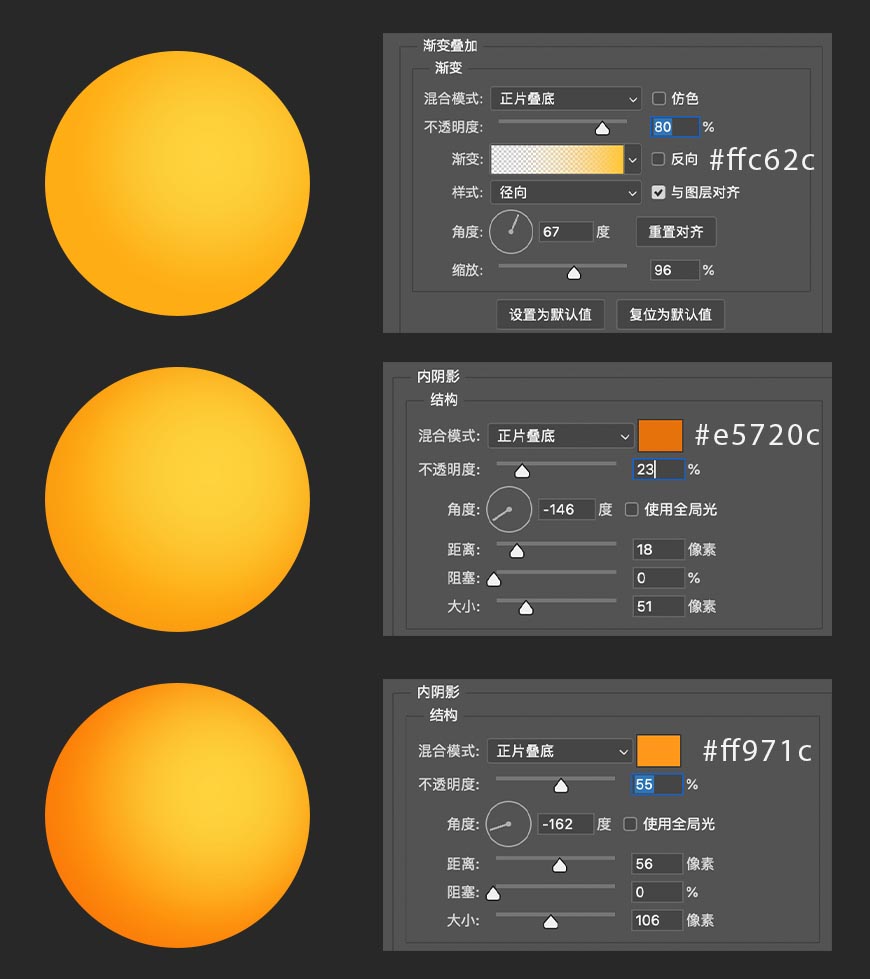
 情非得已
情非得已
-
 Photoshop繪制立體風格的微笑表情2021-05-26
Photoshop繪制立體風格的微笑表情2021-05-26
-
 Photoshop繪制立體效果的3D表情2021-04-28
Photoshop繪制立體效果的3D表情2021-04-28
-
 Photoshop繪制手繪風格的街頭插畫教程2021-03-25
Photoshop繪制手繪風格的街頭插畫教程2021-03-25
-
 Photoshop繪制彩色的立體棒棒糖教程2021-03-19
Photoshop繪制彩色的立體棒棒糖教程2021-03-19
-
 Photoshop繪制磨砂風格的插畫作品2021-03-16
Photoshop繪制磨砂風格的插畫作品2021-03-16
-
 Photoshop結合AI制作扁平化滑輪少女插畫2021-03-11
Photoshop結合AI制作扁平化滑輪少女插畫2021-03-11
-
 Photoshop結合AI繪制扁平化風格的少女插畫2020-03-13
Photoshop結合AI繪制扁平化風格的少女插畫2020-03-13
-
 Photoshop結合AI繪制春字主題插畫作品2020-03-13
Photoshop結合AI繪制春字主題插畫作品2020-03-13
-
 Photoshop繪制時尚大氣的手機APP圖標2020-03-12
Photoshop繪制時尚大氣的手機APP圖標2020-03-12
-
 Photoshop繪制立體感十足的手機圖標2020-03-12
Photoshop繪制立體感十足的手機圖標2020-03-12
-
 Photoshop繪制立體效果的3D表情2021-04-28
Photoshop繪制立體效果的3D表情2021-04-28
-
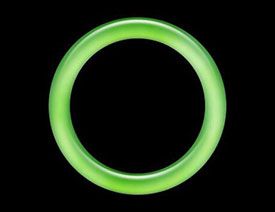 Photoshop繪制晶瑩剔透的玉鐲2021-04-27
Photoshop繪制晶瑩剔透的玉鐲2021-04-27
-
 Photoshop結合AI繪制炫麗的立體相機圖標2021-05-26
Photoshop結合AI繪制炫麗的立體相機圖標2021-05-26
-
 Photoshop繪制立體風格的微笑表情2021-05-26
Photoshop繪制立體風格的微笑表情2021-05-26
-
 Photoshop結合AI繪制炫麗的立體相機圖標
相關文章1652021-05-26
Photoshop結合AI繪制炫麗的立體相機圖標
相關文章1652021-05-26
-
 Photoshop繪制立體效果的3D表情
相關文章5182021-04-28
Photoshop繪制立體效果的3D表情
相關文章5182021-04-28
-
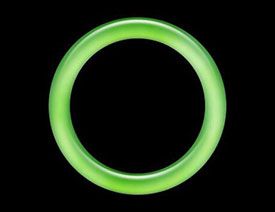 Photoshop繪制晶瑩剔透的玉鐲
相關文章3912021-04-27
Photoshop繪制晶瑩剔透的玉鐲
相關文章3912021-04-27
-
 Photoshop繪制賽博朋克風格的人物插畫
相關文章2702021-04-22
Photoshop繪制賽博朋克風格的人物插畫
相關文章2702021-04-22
-
 Photoshop使用圖層樣式制作可愛的表情
相關文章5692021-03-25
Photoshop使用圖層樣式制作可愛的表情
相關文章5692021-03-25
-
 Photoshop繪制手繪風格的街頭插畫教程
相關文章3482021-03-25
Photoshop繪制手繪風格的街頭插畫教程
相關文章3482021-03-25
-
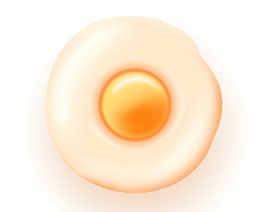 Photoshop制作逼真的煎蛋效果
相關文章2342021-03-23
Photoshop制作逼真的煎蛋效果
相關文章2342021-03-23
-
 Photoshop繪制彩色的立體棒棒糖教程
相關文章2952021-03-19
Photoshop繪制彩色的立體棒棒糖教程
相關文章2952021-03-19
